- Ekranda gösterilen herhangi bir şeyden hızlı bir şekilde metin çıkarabileceğinizi biliyor muydunuz?
- PowerToys Metin Çıkarıcı işlevi, ekranda gösterilen herhangi bir resim, video, belge veya uygulamadan metin kopyalayabilir ve otomatik olarak panoya yerleştirebilir.
- Metin Çıkarıcı, ekranın seçtiğiniz bölümlerinde OCR (Optik Karakter Tanıma) yaparak çalışır.
- Metni doğrudan panonuza yerleştirmek için PowerToys Metin Çıkarıcı'yı nasıl kullanacağınızı öğrenin, böylece metin hemen yapıştırılabilir.

Bunu zaten bildiğinizi varsayıyorum. bir görselde gördüğünüz metni kopyalayıp yapıştıramazsınız Örneğin bir Word belgesinde bulunan metinle yapabileceğiniz gibi. Evet, beyniniz metni okuyabilir ve ne dediğini bilir, ancak çoğu yazılım aslında metin olmayan öğelerle hiçbir şey yapamaz.
Bu durum diğer unsurlar için de geçerlidir. Bir videoda, taranmış belgede veya herhangi bir uygulama arayüzünde gördüğünüz metni seçemezsiniz. Metni seçemezsiniz çünkü bilgisayar onu metin olarak görmez. Bu kadar basit.
20 yıl önce bana taranmış belgeler gönderildiğini ve bunları OCR (Optik Karakter Tanıma) ile tekrar metne dönüştürebileceğinizi öğrendiğimi hatırlıyorum.
Ne keşif ama.
Bu işlevin şimdiye kadar yaygın olmasını beklersiniz. Windows'ta öyle değil ve Mac'te yakın zamanda tanıtıldı, çünkü taranmış bir PDF'yi okurken imleçle oynarken bunu fark ettim. Mac'in metni kopyalayabildiğini görünce şaşırdım, böylece daha sonra herhangi bir yere yapıştırabilirim.
Bu da bir Windows alternatifi aramak için beni harekete geçirdi. Biliyorum Ekran alıntısı aracı artık metin kopyalama seçeneği sunuyorama önce ekran görüntüsü almaya zorlanmamayı tercih ederim.
Neyse ki çok fazla aramama gerek kalmadı çünkü en sevdiğim ücretsiz yardımcı programlardan biri olan PowerToys uygulaması Metin Çıkarıcı adlı bir işlev içeriyor. Ne işe yaradığını merak ediyorum...
Ekranda Görüntülenen Herhangi Bir Metni Kopyalamak için PowerToys Metin Çıkarıcı Nasıl Kullanılır
Sınırlamalar:
- Yöntem yalnızca daktilo edilmiş metinlerle çalışır, bu nedenle el yazısı notlarınızı metne dönüştüremezsiniz. Ayrıca garip görünümlü yazı tiplerinin okunmasının zor olacağını ve kendi kendinize düzeltmeniz gereken yazım hatalarına neden olacağını da eklemeliyim.
- Text Extractor yalnızca bilgisayarınıza yüklediğiniz dillerle çalışır (daha fazlasını yüklemek için Ayarlar uygulaması > Zaman ve Dil > Dil ve Bölge).
1 - Yapılması gereken ilk şey PowerToys uygulamasını indirmek ve yüklemektir.
2 - Uygulamayı başlatın ve sol taraftaki menüde Metin Çıkarıcı'yı bulun.
3 - Açın Metin Çıkarıcıyı Etkinleştir onay kutusu.
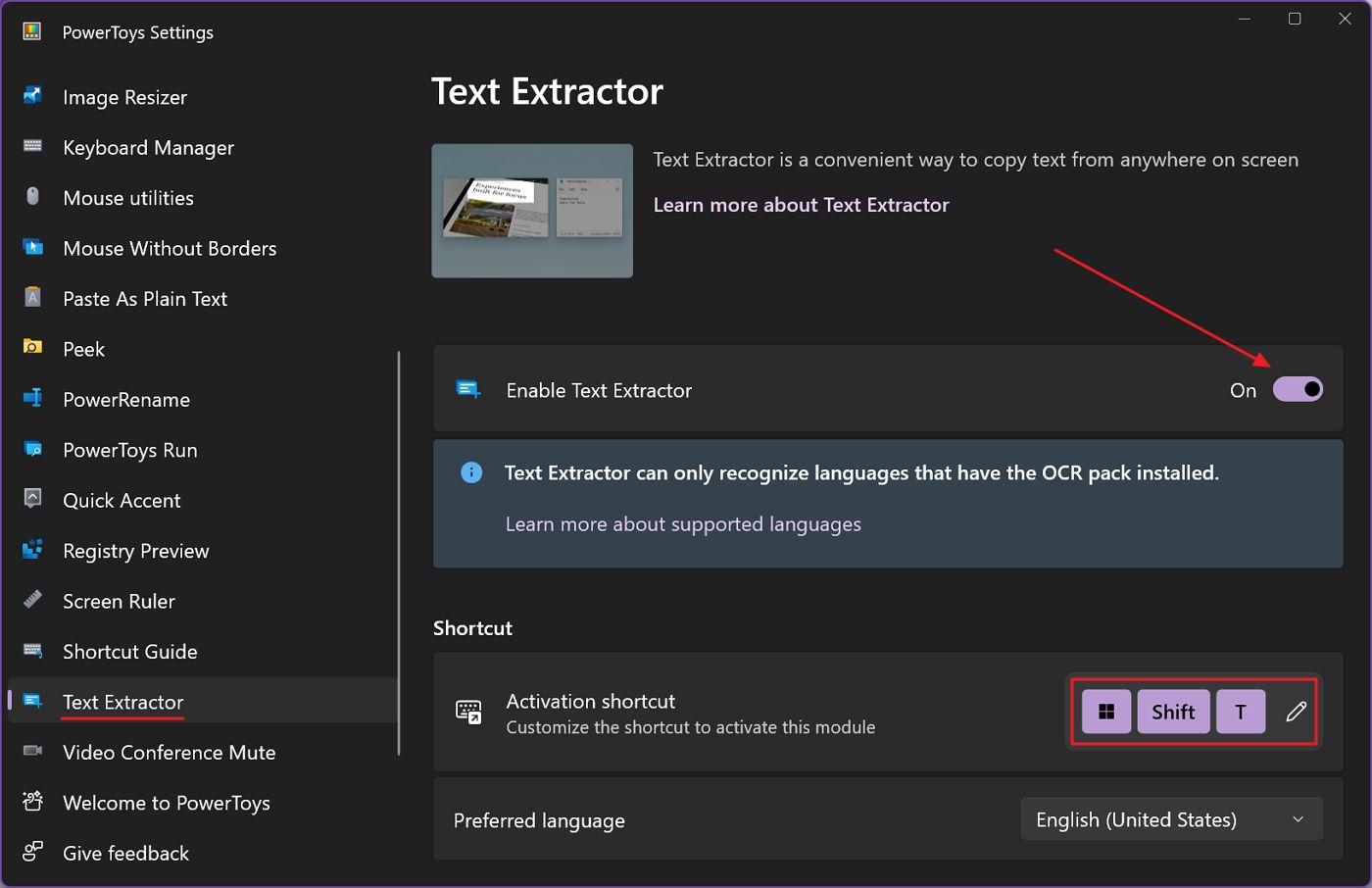
3. a) İsteğe bağlı olarak Metin Çıkarıcı'yı etkinleştirmek için kullanılacak klavye kısayolunu değiştirebilirsiniz. Sadece kalem simgesine tıklayın ve yeni kısayolunuzu yazın.
Varsayılan klavye kısayolu Win + Shift + T
4. Etkinleştirme kısayoluna basın ve fare imlecinin çarpı işaretine dönüşmesini bekleyin.
5. Bir seçim başlatmak için sol tıklayın ve basılı tutun. Seçmek istediğiniz metin içeriğine bir dikdörtgen çizin ve ihtiyacınız olan her şeyi seçtikten sonra fare imlecini bırakın.
6. Metin otomatik olarak panoya yerleştirilir. Artık metni herhangi bir yere yapıştırabilirsiniz.
Metni önemli bir belge için kullanıyorsanız, içeriği gözden geçirmenizi öneririm. Metin çıkarma işleminin ne kadar doğru olduğu büyük ölçüde kullanılan yazı tipine ve ne kadar okunabilir olduğuna bağlı olacaktır.
Bu yöntemi resimlerden, videolardan, taranmış belgelerden ve Windowsta ekranda gördüğünüz hemen hemen her şeyden metin çıkarmak için kullanabilirsiniz. Yukarıdaki videoda da görebileceğiniz gibi çok kullanışlıdır ve çok hızlı çalışır.
Okumanızı öneririm PowerToys incelemem daha havalı şeyler için. Eminim varlığından bile haberdar olmadığınız başka faydalı işlevler de bulacaksınız.
İlk başta PowerToys göz korkutucu görünebilir, bunun farkındayım. Sol taraftaki menüdeki her girişin bir modül olduğunu ve özel bir işlevi yerine getirdiğini unutmayın. Hepsini gözden geçirin, açıklamalarını okuyun ve beğendiklerinizi etkinleştirin. Her şeyi kullanmanıza gerek yok.







